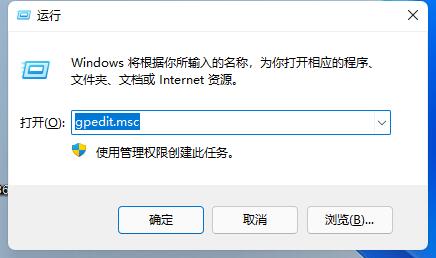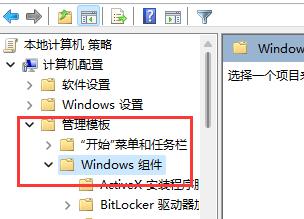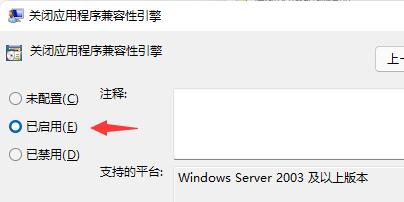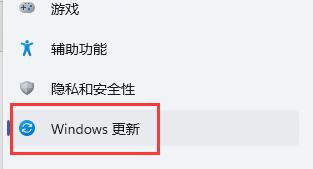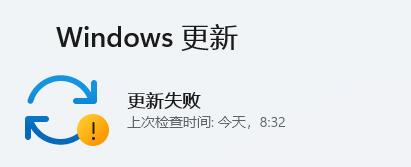Win11玩游戏闪退怎么办?Win11玩游戏闪退的解决方法
|
Win11玩游戏闪退怎么办?相信很多小伙伴使用电脑的都是为了玩游戏,而最近一些小伙伴说Win11系统玩游戏经常会出现闪退的情况,那么如果遇到这种问题要怎么办呢?下面就和小编一起来看看有什么解决方法吧。 Win11玩游戏闪退的解决方法 方法一 1、首先按下键盘“win+r”打开运行,输入“gpedit.msc”回车确定打开组策略编辑器。 2、然后在管理模板中找到“Windows组件”。 3、接着找到“应用程序兼容性”,再双击打开其中的“关闭应用程序兼容性引擎”。 4、然后勾选“已启用”再点击下方“确定”保存。完成设置之后,再尝试打开游戏看看是否还会弹出来。 方法二 1、玩游戏老是弹出来,还有可能是因为任务栏定期刷新的问题。 2、这是系统的bug,我们没有办法通过设定来解决。 3、不过根据微软的消息,这个bug已经在最新的win11更新中解决了。 4、大家只需要在“Windows更新”中更新系统就可以了。 5、如果大家更新失败的话,还可以直接下载最新的win11系统来解决玩游戏老是弹出来的问题。 以上就是系统之家小编为你带来的关于“Win11玩游戏闪退怎么办?Win11玩游戏闪退的解决方法”的全部内容了,希望可以解决你的问题,感谢您的阅读,更多精彩内容请关注系统之家官网。 |